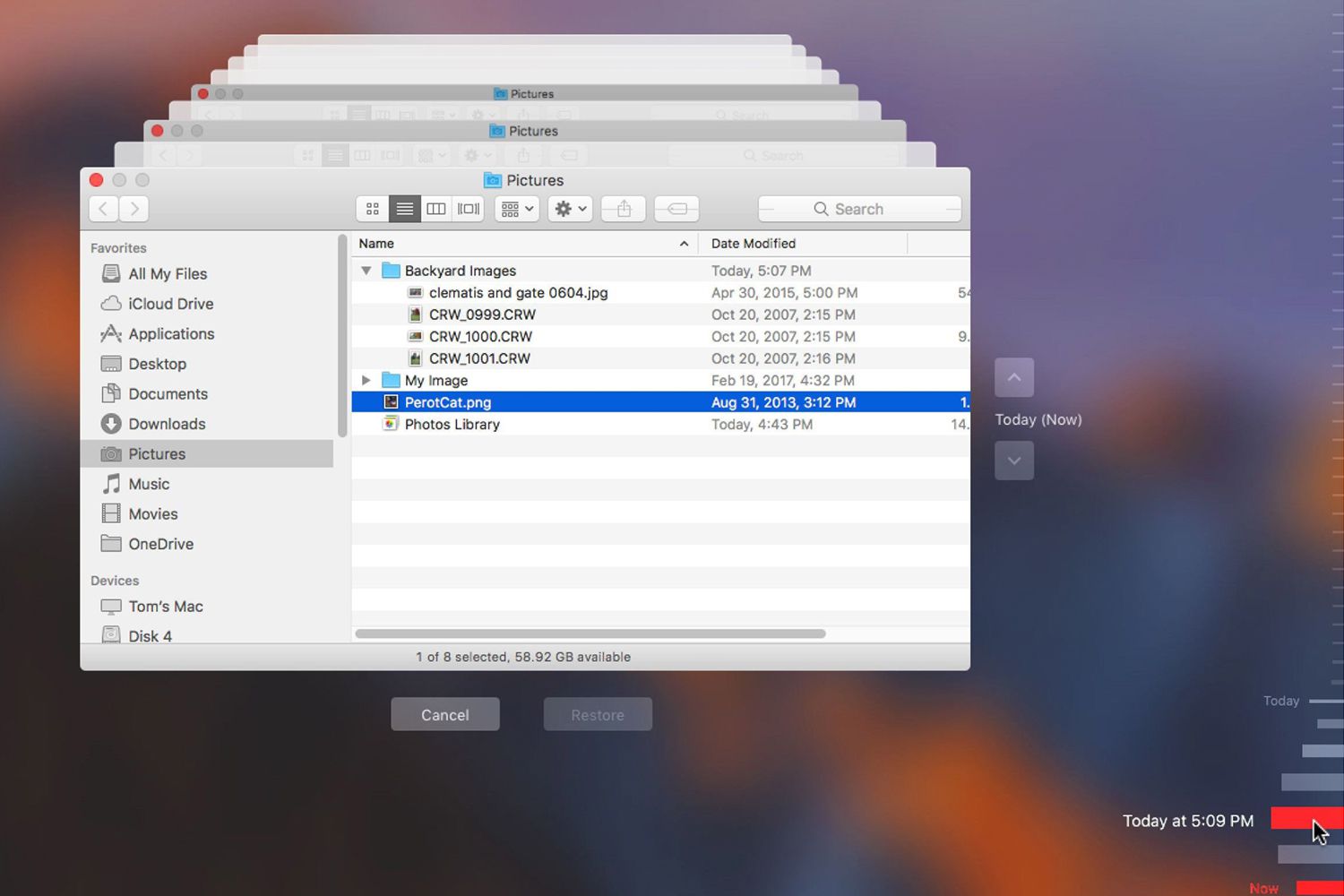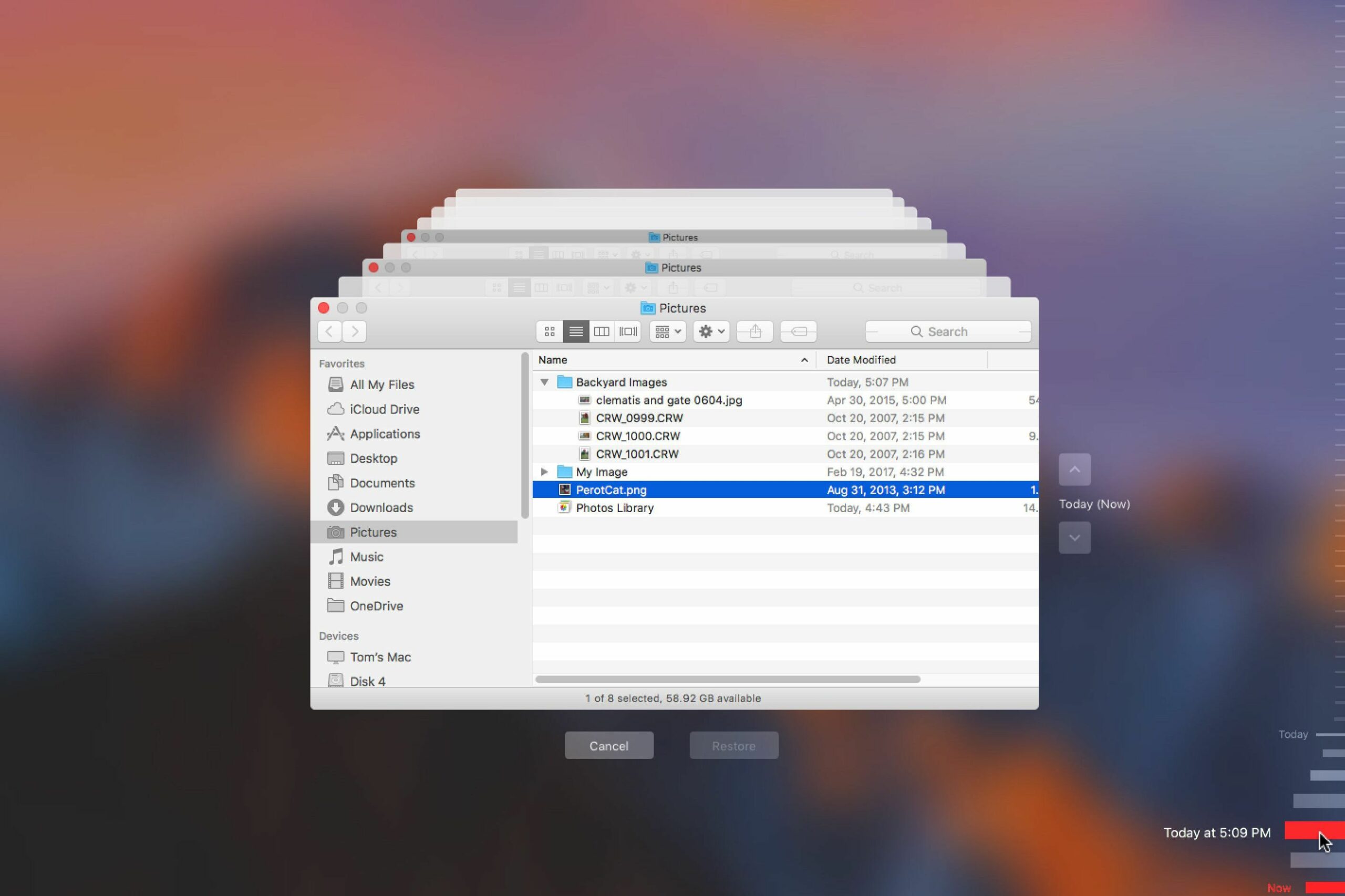Käytä Time Machinea Macin ensisijaisena varmuuskopiona. Se on helppokäyttöinen varmuuskopiointijärjestelmä, joka palauttaa Macin toimintatilaan kaatumisen jälkeen. Se palauttaa myös yksittäisiä tiedostoja tai kansioita, jotka olet vahingossa poistanut. Voit palauttaa tiedoston, mutta voit myös palata ajassa taaksepäin nähdäksesi, miltä tiedosto näytti tiettynä aikana tai päivämääränä lähimenneisyydessä. Tämän artikkelin tiedot koskevat Time Machine for macOS Big Sur (11) -käyttöjärjestelmää Mac OS X Leopardin (10.5) kautta.
Tietoja Time Machinesta
Time Machine sisältyy kaikkiin Mac-käyttöjärjestelmiin alkaen OS X Leopardista (10.5). Se vaatii sisäisen tai ulkoisen aseman, jolle se varmuuskopioi automaattisesti Macin työskennellessäsi. Time Machine oli vallankumouksellinen lähestymistapa varmuuskopiointiin, kun se esiteltiin. Vallankumouksellinen osa ei ollut varmuuskopiointi, käyttöliittymän luovuus tai se, kuinka hyvin Time Machine poisti vanhat varmuuskopiot. Kaikki nämä asiat oli nähty aiemmin varmuuskopiosovelluksissa. Time Machinen voittaja teki se, että se oli niin helppo asentaa ja käyttää, että ihmiset todella käyttivät sitä. Time Machinen avulla Mac-käyttäjät voivat varmuuskopioida tietokoneistaan ajattelematta varmuuskopiointiprosessia. Time Machinen varmuuskopioita ei ole oletusarvoisesti salattu. Voit kuitenkin halutessasi salata Time Machine -varmuuskopiosi.
Aseta aikakone
Time Machinen käyttöönotto edellyttää levyn tai levyosion valitsemista, jonka haluat varata varmuuskopioillesi. Kun olet tehnyt sen, Time Machine huolehtii melkein kaikesta muusta. Time Machine ilmoittaa sinulle, kun se poistaa vanhat varmuuskopiot, ellet poista ilmoitusta käytöstä. Voit myös lisätä tilakuvakkeen Applen valikkopalkkiin. Suurimmaksi osaksi se on siinä. Kun olet valinnut levyn varmuuskopiointia varten Time Machinen järjestelmäasetuksista, sen asentamiseen tai määrittämiseen ei tarvita muita asetuksia. Valitse Varmuuskopioi automaattisesti tai ota Time Machine -kytkin käyttöön käyttöjärjestelmäversiosi mukaan. Järjestelmä alkaa varmuuskopioida automaattisesti.
Voit käyttää useita vaihtoehtoja valitsemalla: Vaihtoehdot Time Machine -asetusnäytössä:
- Sulje pois tiedostot tai kansiot varmuuskopiosta lisäämällä ne poissulkemisluetteloon.
- Anna kannettavan Mac-tietokoneen toimia uudelleen, kun se toimii akkuvirralla.
- Poista käytöstä ilmoitus, kun Time Machine poistaa vanhoja tiedostoja.
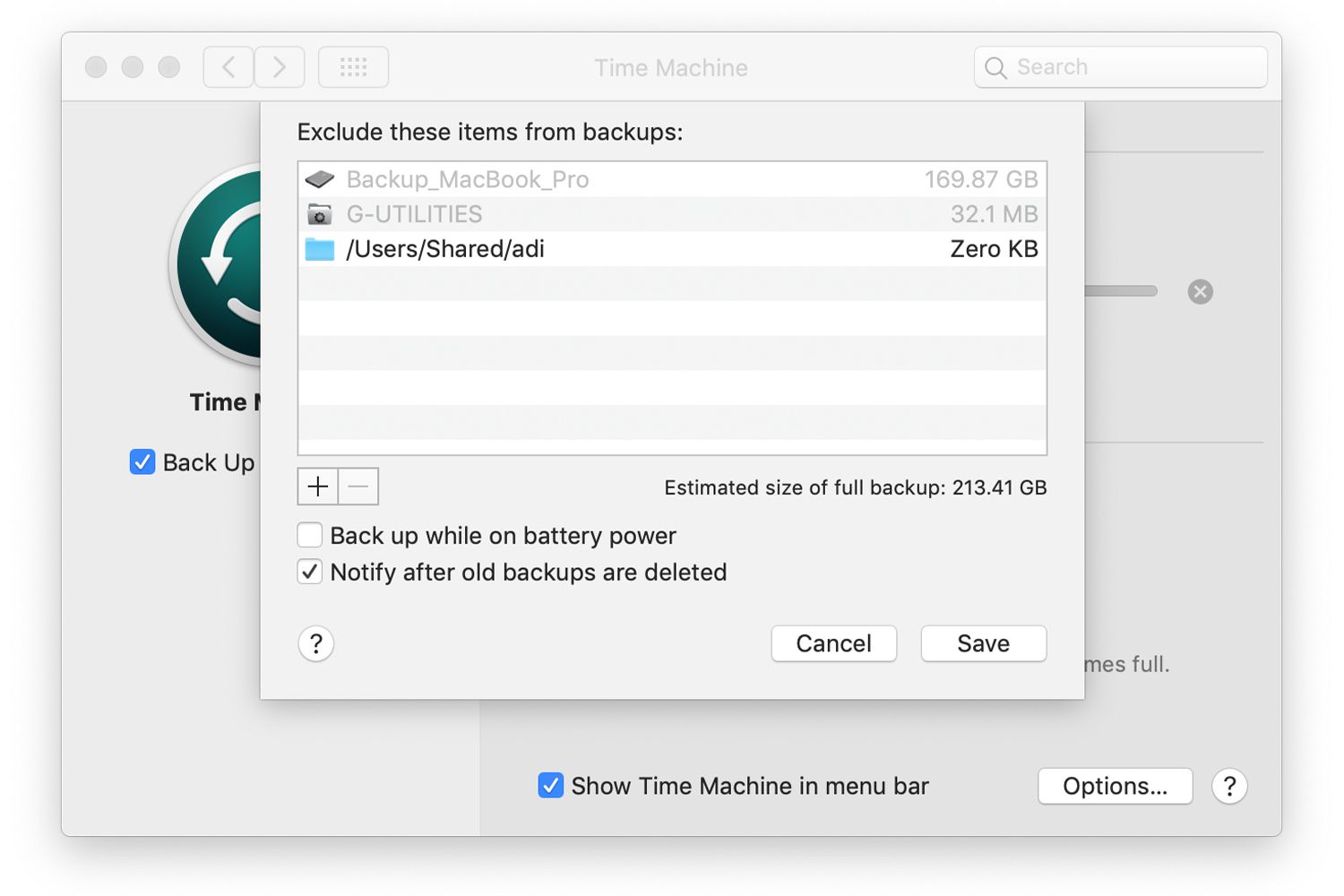
Voit käyttää muitakin vaihtoehtoja, kuten useiden asemien käyttämistä Time Machine -tietojen tallentamiseen. Lisäasetukset ovat kuitenkin piilotettuja, eivätkä useimmat tavalliset käyttäjät tarvitse niitä.
Kuinka Time Machine tekee varmuuskopioita
Kun Time Machine käynnistyy ensimmäisen kerran, se luo täydellisen varmuuskopion Macista. Alkuperäinen varmuuskopiointi voi kestää jonkin aikaa sen mukaan, kuinka paljon tietoja olet tallentanut. Ensimmäisen varmuuskopioinnin jälkeen Time Machine varmuuskopioi kaikki tapahtuvat muutokset tunnin välein. Tämä tarkoittaa, että menetät alle tunnin työstäsi katastrofin sattuessa. Yksi Time Machinen eduista on se, miten se hallitsee varmuuskopiointitilaa. Time Machine tallentaa tuntikohtaiset varmuuskopiot viimeisen 24 tunnin ajalta. Sitten päivittäiset varmuuskopiot viimeiseltä kuukaudelta tallennetaan. Yli kuukauden vanhemmille tiedoille se tallentaa viikoittaiset varmuuskopiot. Tämä lähestymistapa auttaa Time Machinea hyödyntämään käytettävissä olevaa tallennustilaa parhaalla mahdollisella tavalla ja välttää kymmenien teratavujen tiedon käyttämisen vuoden varmuuskopioiden säilyttämiseen. Kun varmuuskopiolevy on täynnä, Time Machine poistaa vanhimman varmuuskopion tehdäkseen tilaa uusimmalle. Time Machine ei arkistoi tietoja. Kaikki tiedot poistetaan lopulta, jotta uusimmille varmuuskopioille jää tilaa.
Käyttäjäympäristö
Käyttöliittymä koostuu kahdesta osasta: asetuspaneelista varmuuskopioiden määrittämistä varten ja Time Machinen käyttöliittymästä varmuuskopioiden selaamiseen ja tietojen palauttamiseen. Time Machine -käyttöliittymä näyttää Finderin kaltaisen näkymän varmuuskopiotiedoistasi. Sitten tunti-, päivä- ja viikoittaiset varmuuskopiot näytetään ikkunoiden pinoina viimeisimmän varmuuskopion takana. Voit selata pinoa noutaaksesi tietoja kustakin varmuuskopion ajankohdasta.
Pääsy Time Machinen varmuuskopioihin
Avaa Time Machine -varmuuskopio napsauttamalla Aikakone -kuvaketta Mac Dockissa tai kaksoisnapsauta Time Machine -kuvaketta Sovellukset-kansiossa.
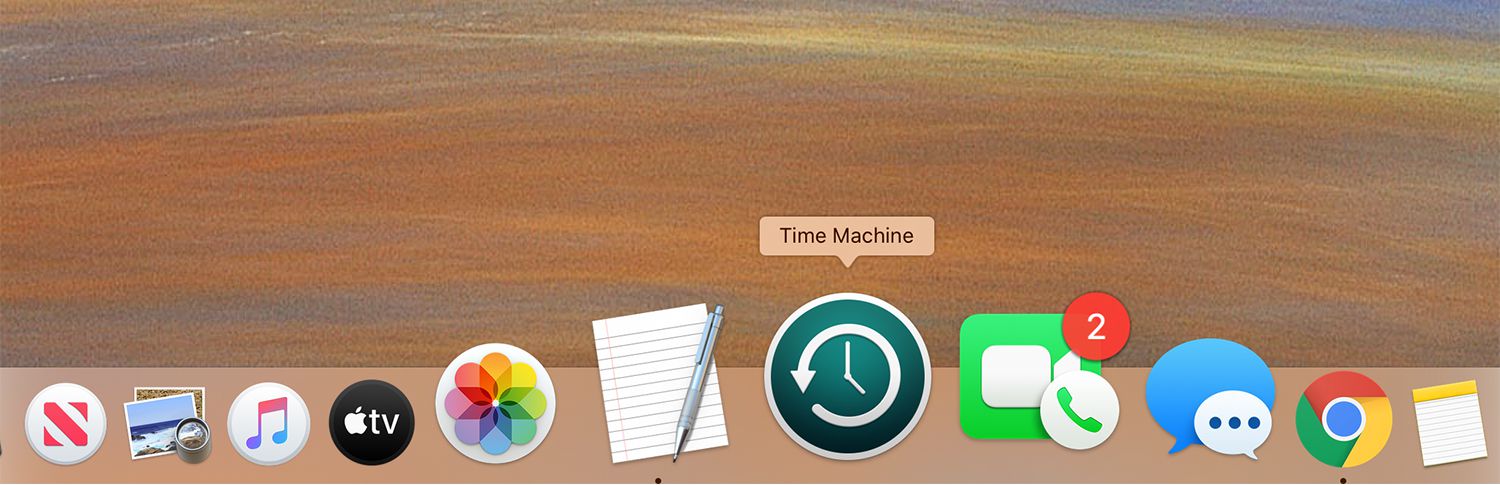
Selaa aikaa taaksepäin käyttämällä Mac-näytön oikealla puolella olevaa aika-asteikkoa tai pinotun työpöydän oikealla puolella olevia nuolipainikkeita. Voit selata minkä tahansa näytön läpi ja tarkastella mitä tahansa tiedostoja. Kun löydät tiedoston, jonka haluat palauttaa nykyiseen Maciin, valitse se ja napsauta Elpyä†